图解安装CentOS 5.2
1、前面开机设置光驱启动的就不说了,直杀到启动时的第一个画面,如下:
说明:
To install or upgrade in graphical mode. Press the <ENTER> key. //按回车键直接进图形界面安装
To install or upgrade in text mode. Type :linux text <ENTER>. //在boot:这里输入“linux text”后按回车进入文本安装模式。
Use the function keys listed below for more information. //更多的请按下面的F1~F5功能键。
在这里我选择的是用图形界面来安装系统,就是直接安回车啦。
2、问你是否检测光盘,当然不检测了,选Skip跳过;
3、进到这里直接下一步
4、选择语言,这里选简体中文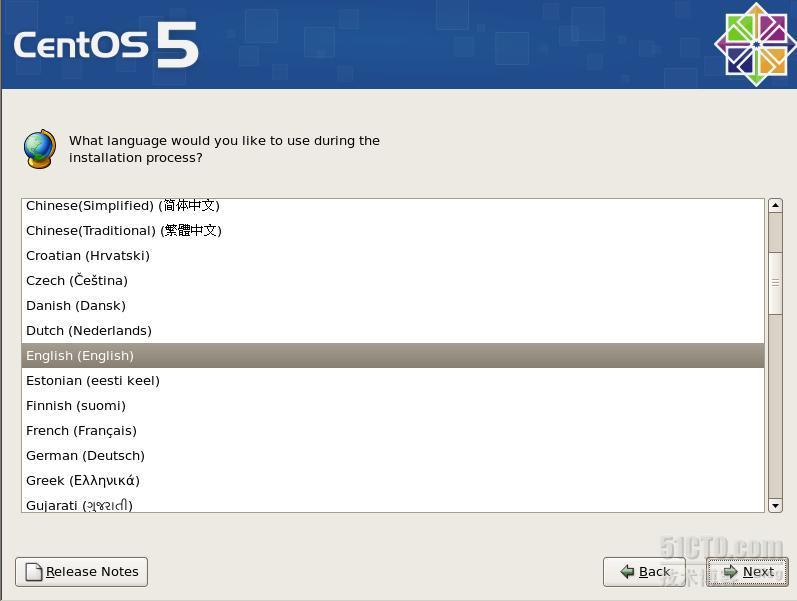
5、选择键盘布局,按默认,直接下一步;
6、是否初始化硬盘,选择是;
因为这里的硬盘是没有分区的,所以会提示初始化;
7、选择分区方案,这里选自定义的。如图: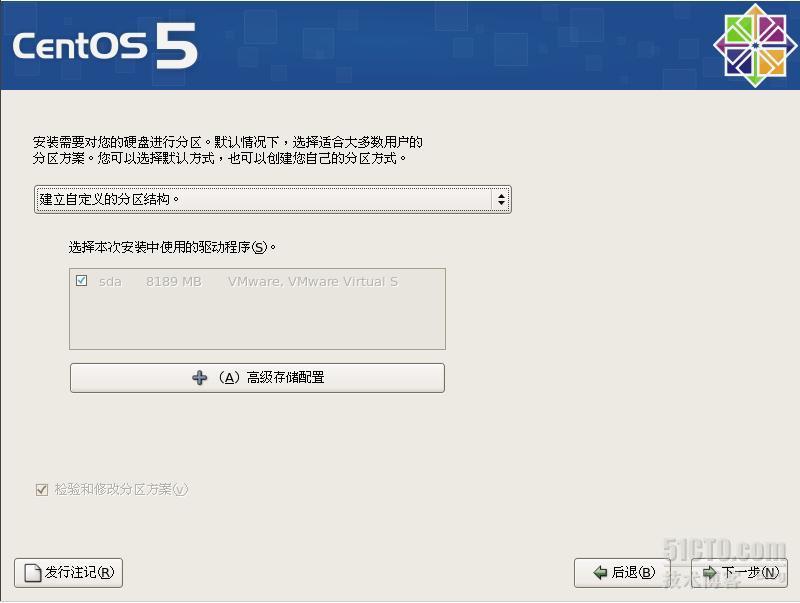
8、对硬盘进行分区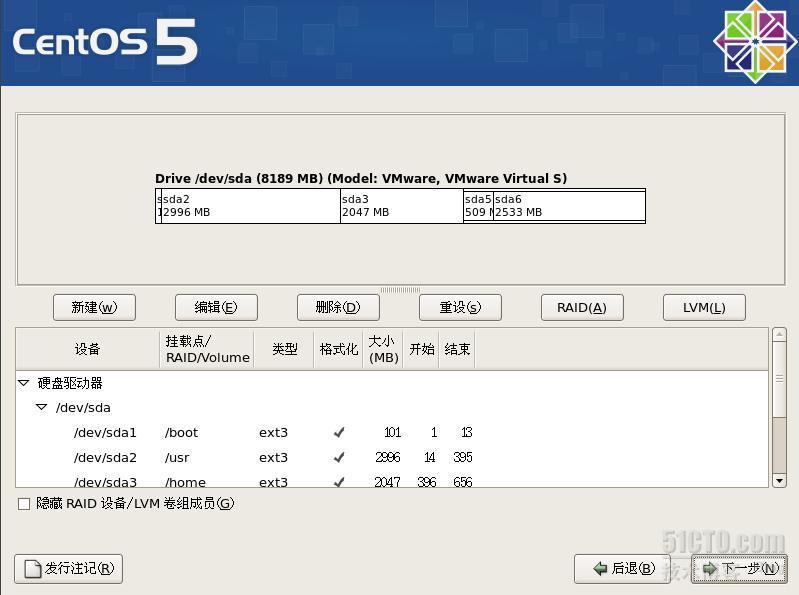
说明:
新建: 建立新的分区
编辑: 更改已有分区
删除: 删除已建立的分区
重设: 把刚才的设定全部取消,恢复到原来的样子
RAID: 磁盘阵列
LVM: 逻辑卷
分区方案要看你的服务器是用做什么用途的,这个并不是一成不变的,如果你的服务是用来跑WEB的话可以把/var分大一点,要是跑samba文件服务可以把/home分大一点,这个看你自己把握了;
下面以40G硬盘为例说明:
/boot 100MB //启动分区,大小100M,最好独立分出来;注意:boot需要放在磁盘上的第一个分区;
/ 10GB //根分区,大小3到10G,这要看后面是不是要把/usr,/var,/tmp这几个独立分出来;
swap 512MB //交换分区,大小为内存的一到二倍;
/home 10GB //建议分成独立分区;家目录
/usr 8GB //建议分成独立分区;存放应用程序;
/var 5GB //建议分成独立分区;默认存放www,ftp的数据文件;
/tmp 3 //建义分成独立分区,临时文件存放位置;
PS:想要充分利用硬盘的空间,必须对linux 的文件系统做一个详细了解,才能合理分配磁盘资源;
9、GRUB引导设置,在这里可以设置GRUB密码,我这里按默认就好了,下一步
10、网卡设置,可以按默认,也可以手工设定网络参数,这个可以在系统里面更改;
11、时区设置,选择亚洲/上海;
12、设置root用户的密码
13、选择要安装的程序,在这里最好把开发的库文件和编程工具选上;
14、检查包依赖关系
15、开始安装
16、安装完成后,重新启动
启动过程
17、进到欢迎界面
18、启用,按默认就可以了,下一步;
19、selinux设置,这里选择禁用
新手建议在这里禁用selinux,要不然在后面的使用过程会磁到莫明其妙的问题;
20、日期和时间设置:启用网络时间协议
21、创建用户
22、声卡测试
23、完成
24、重启
25、登陆界面,输入root用户名及密码或者输入在安装过程中21步创建的用户名及密码就可以登入系统了
好了,这里你就可以好好的体验一下CentOS的强大了。
转载于:https://blog.51cto.com/kyhack/393394







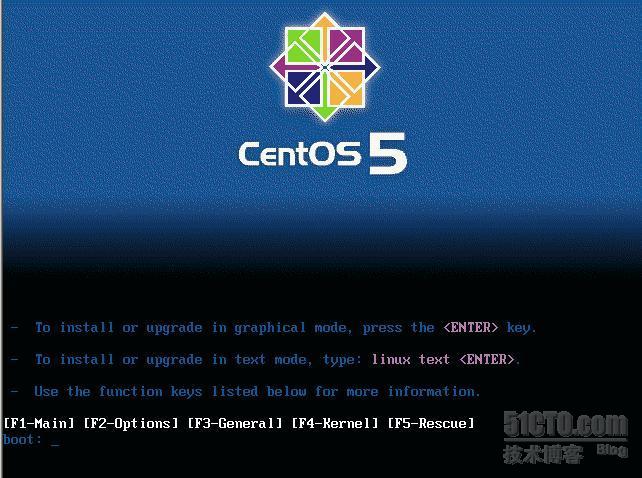
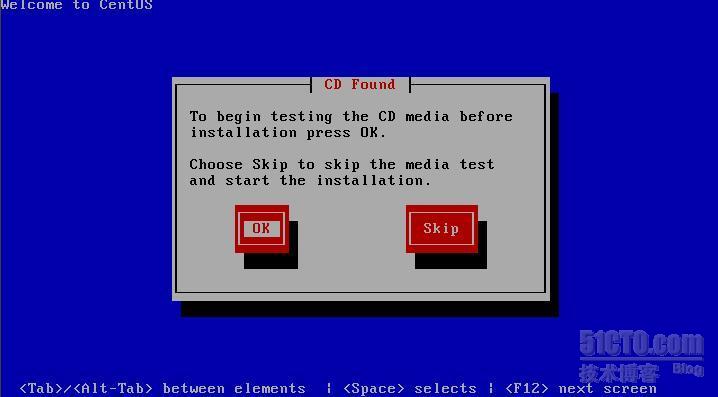
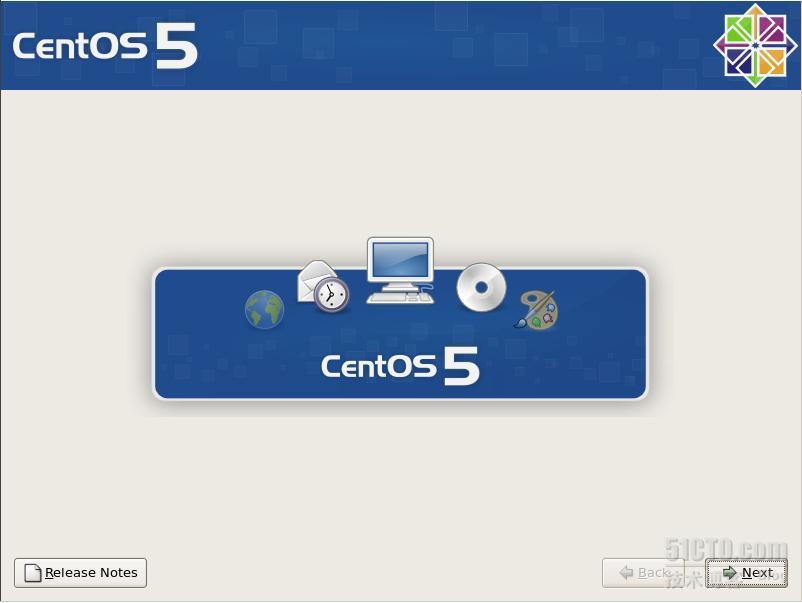
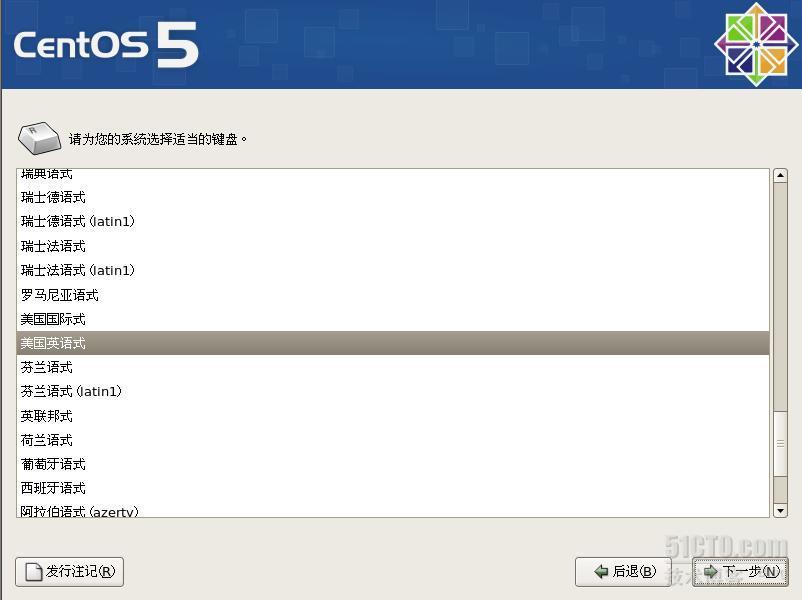
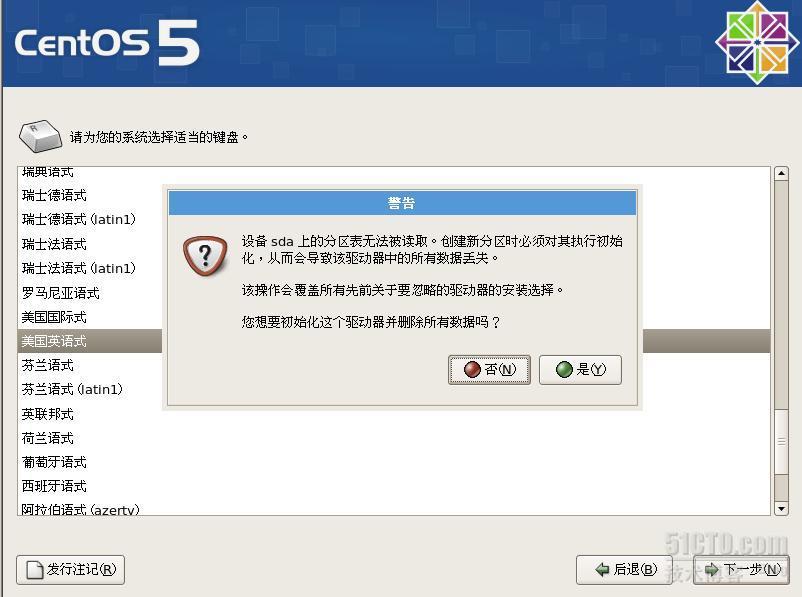
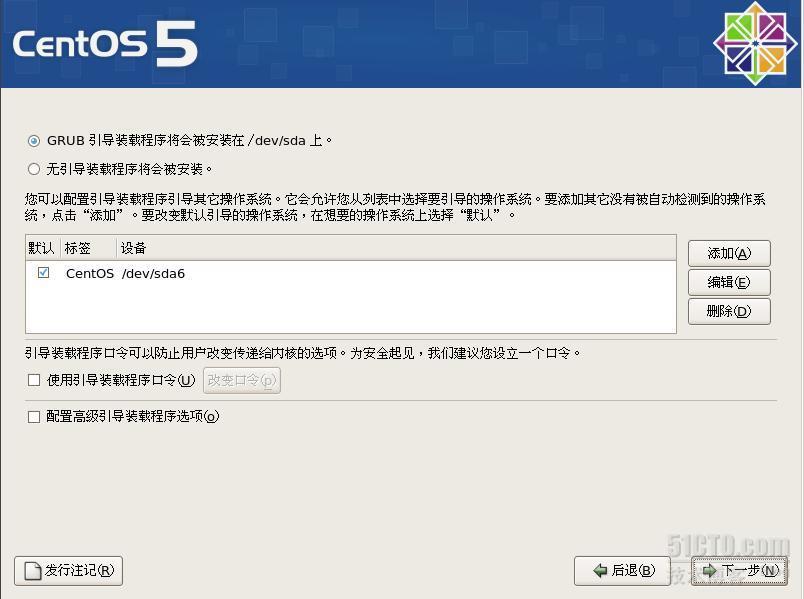
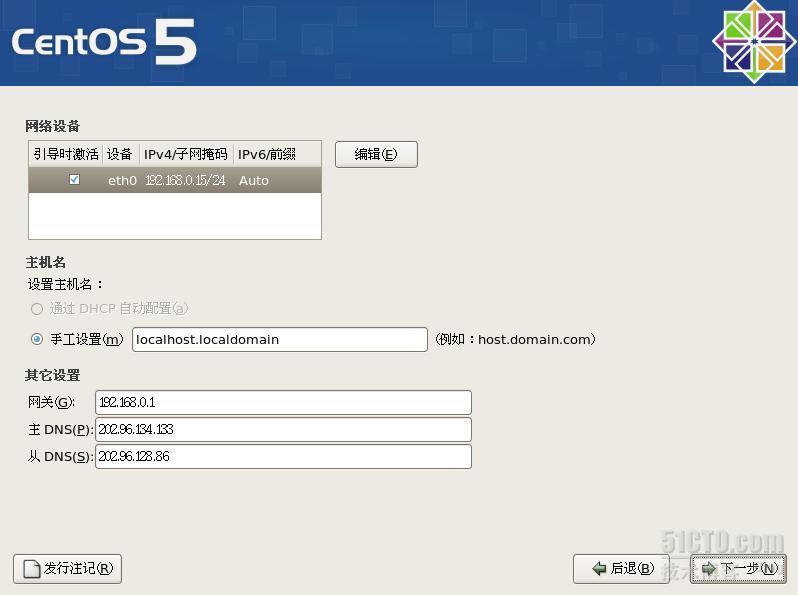
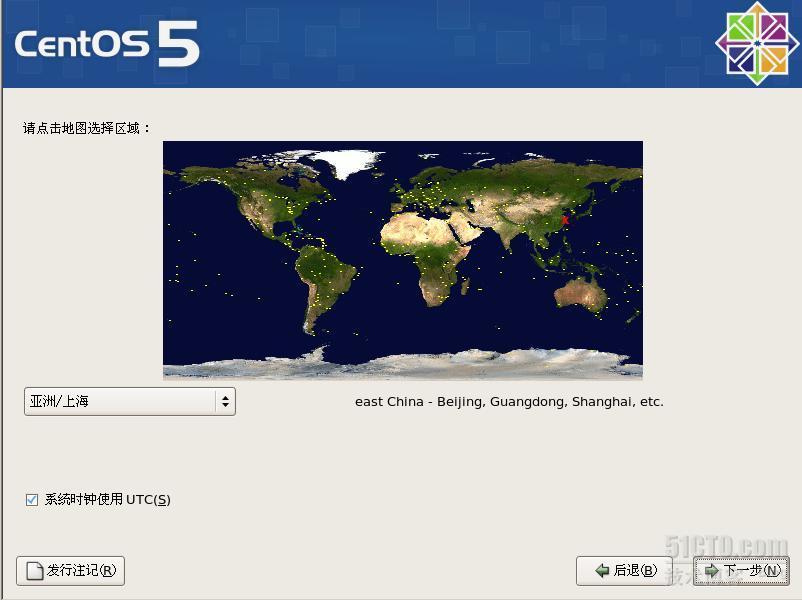
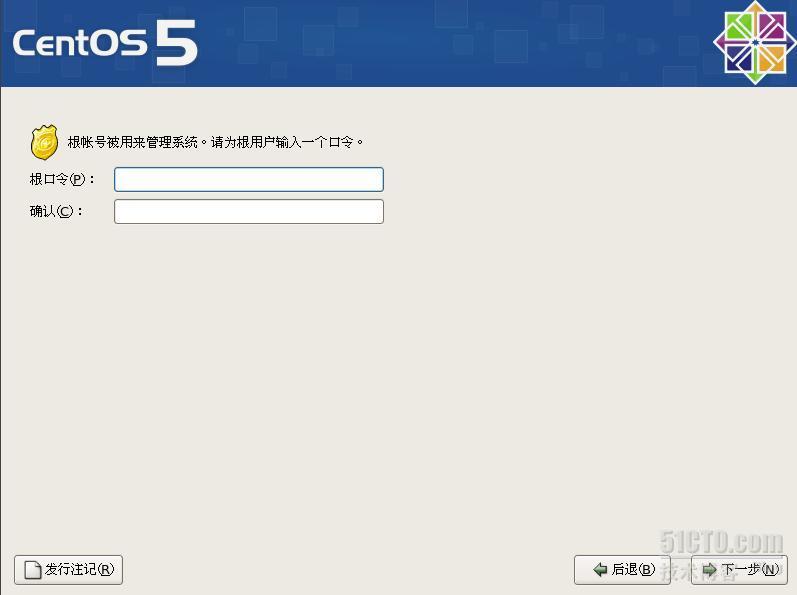
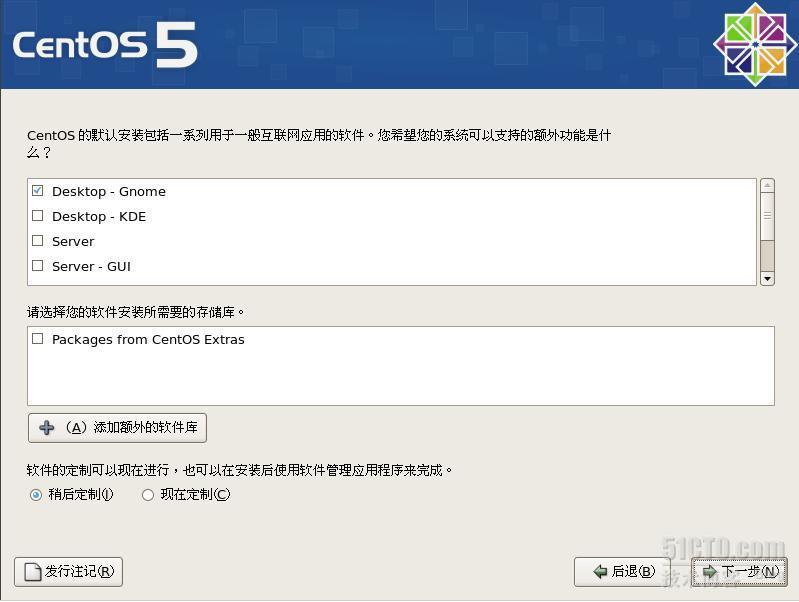
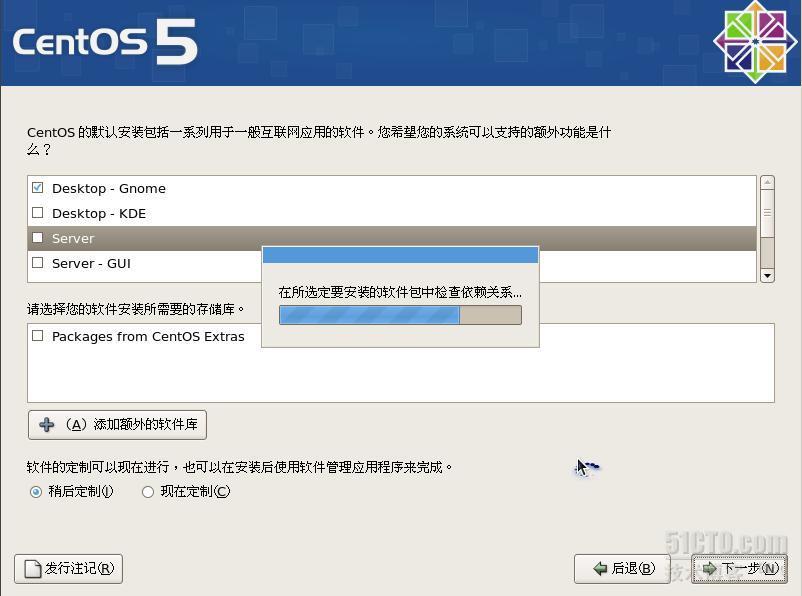
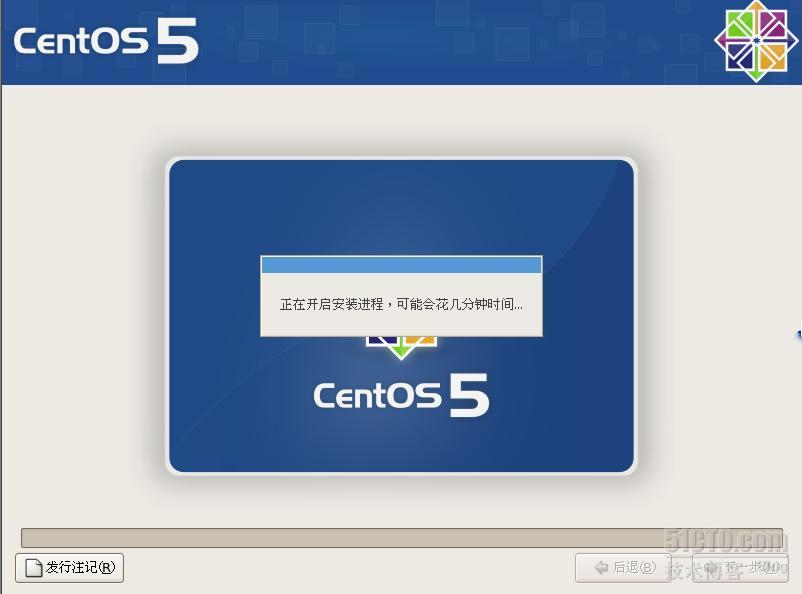
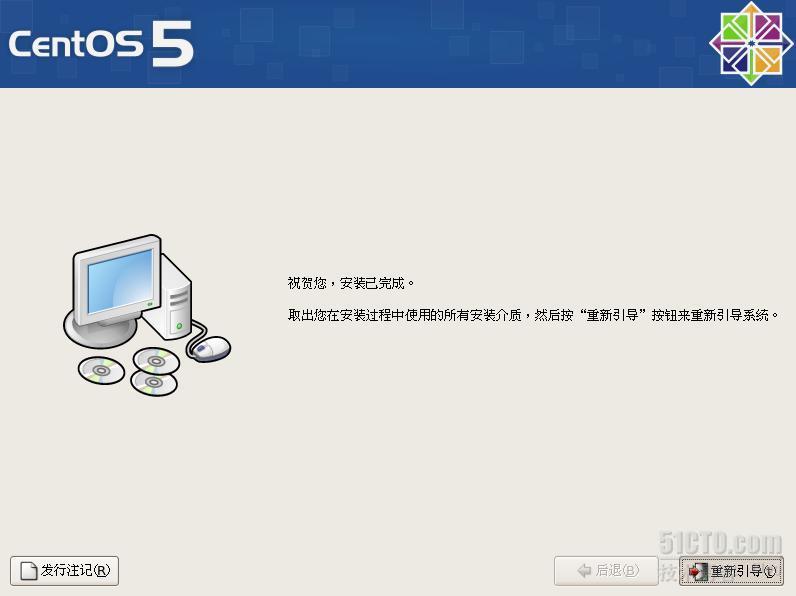

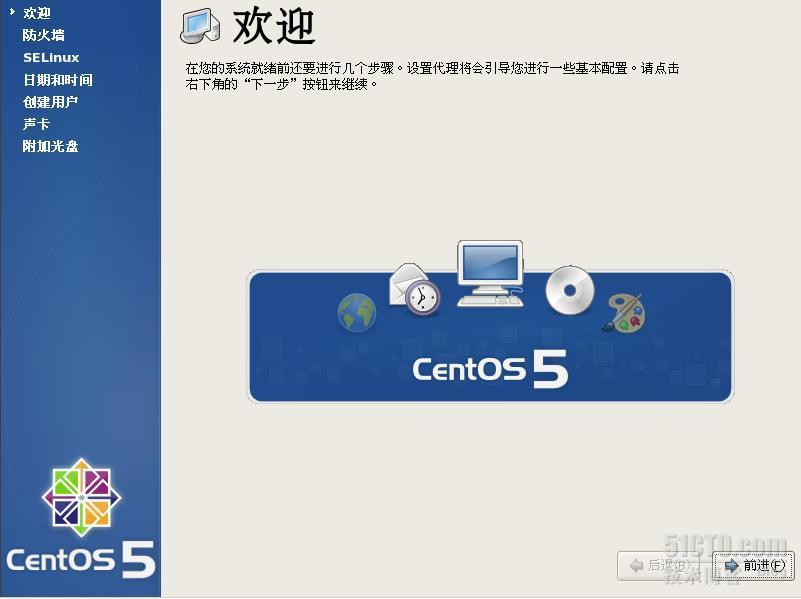
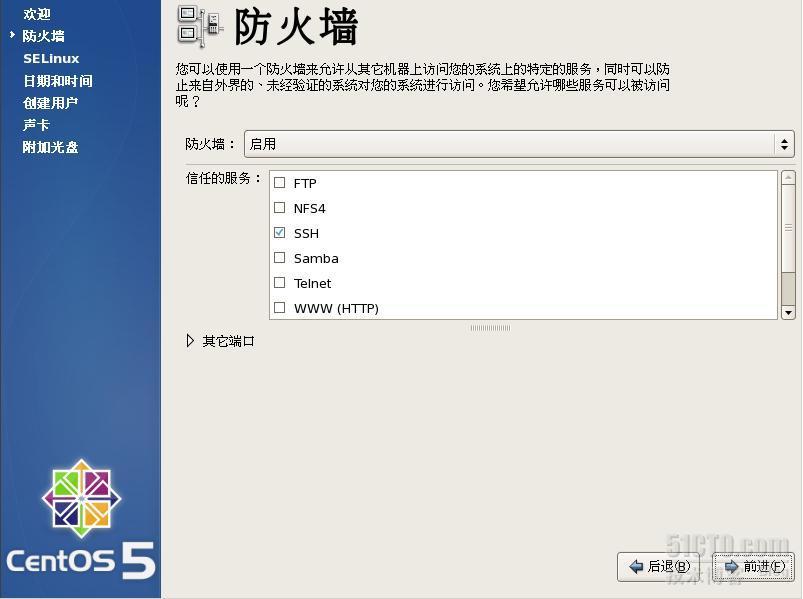
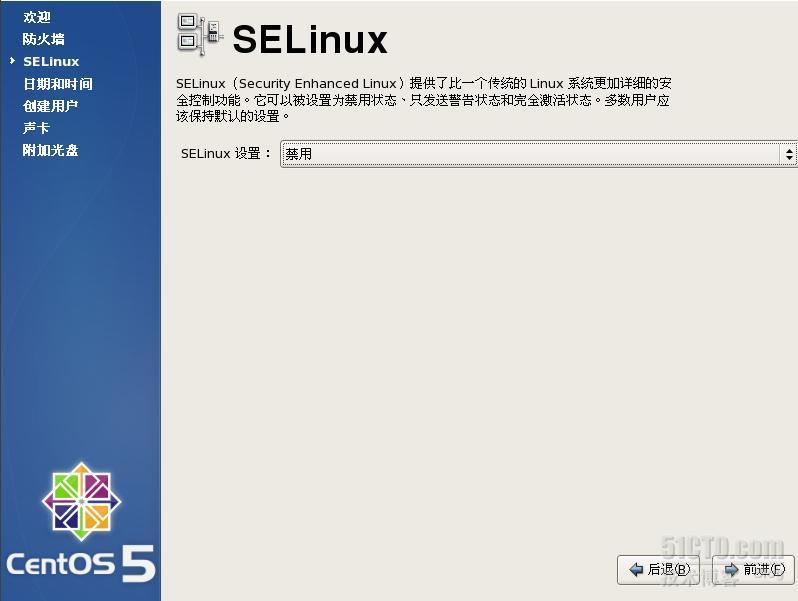
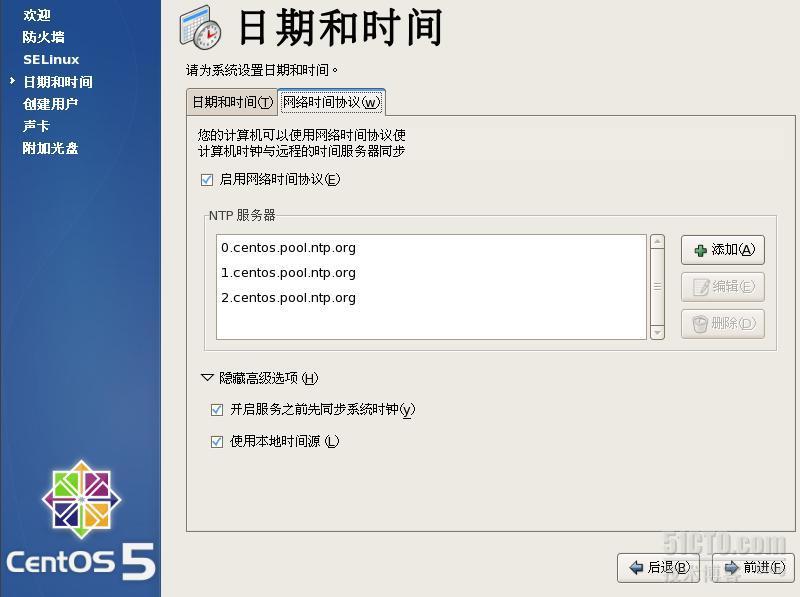
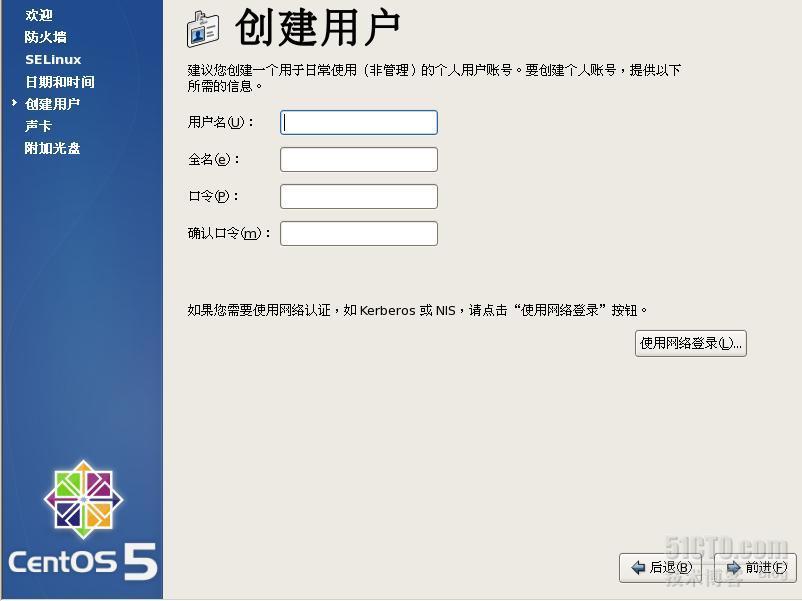
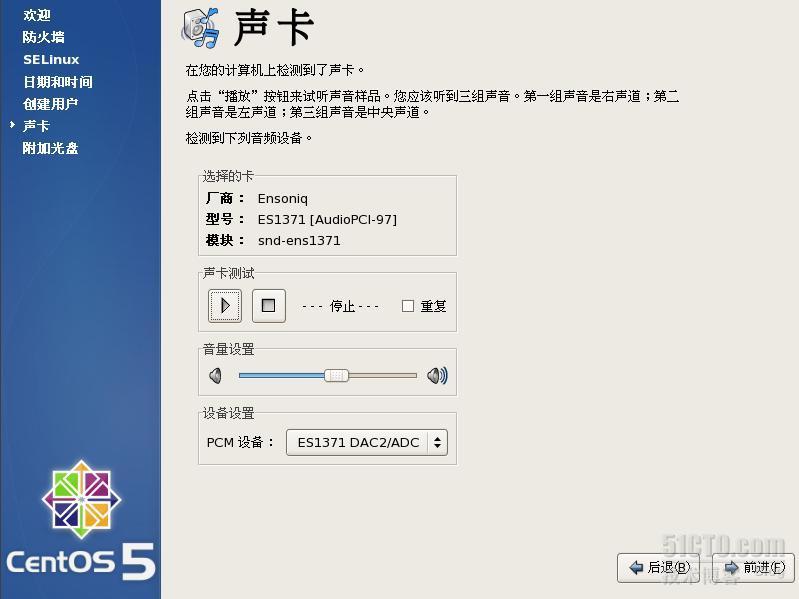
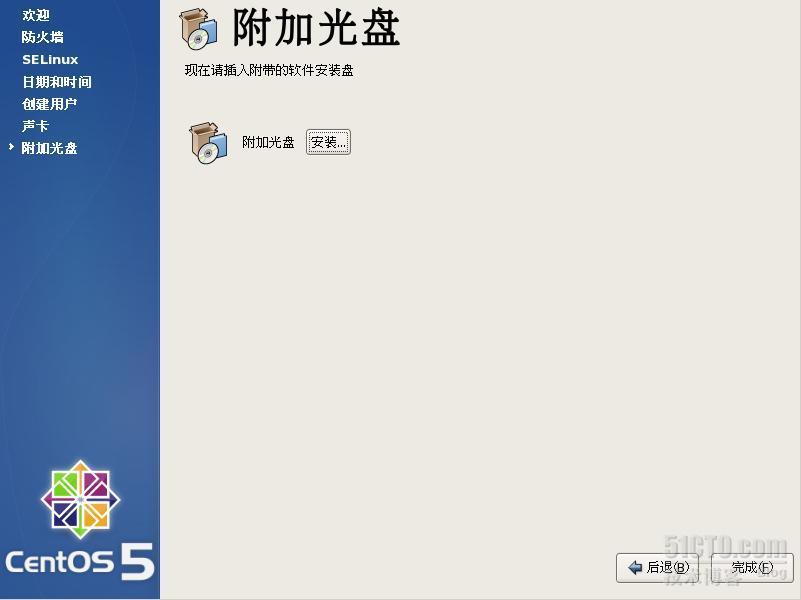
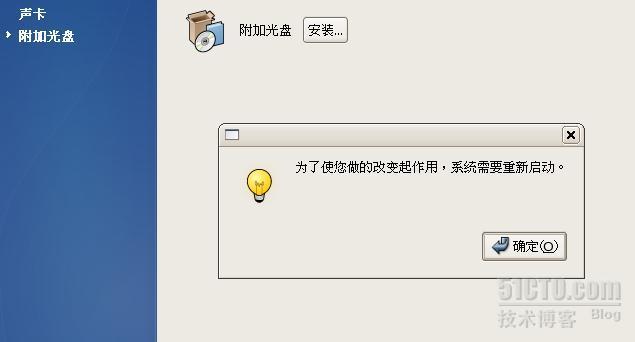
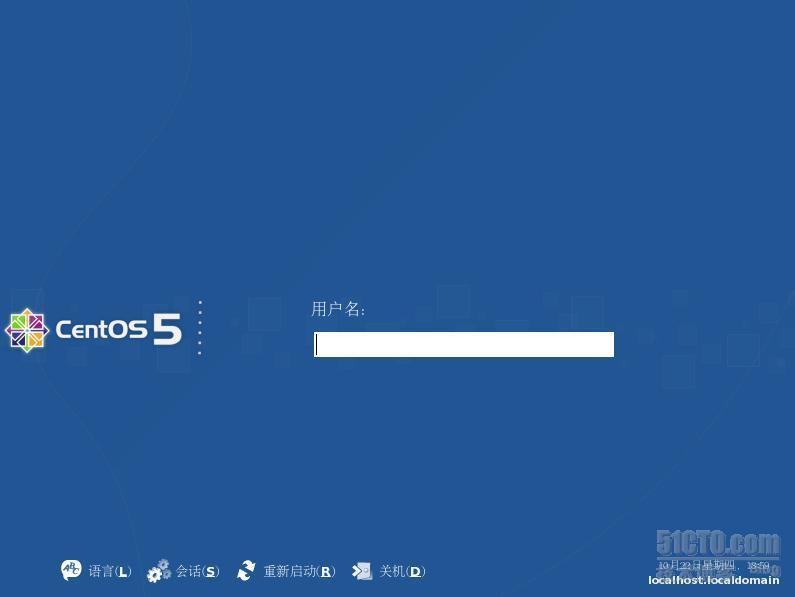














 122
122











 被折叠的 条评论
为什么被折叠?
被折叠的 条评论
为什么被折叠?








